Ứng dụng Telegram Web cho phép người dùng truy cập Telegram mà không cần cài đặt. Bài viết này sẽ hướng dẫn bạn cách sử dụng Telegram Web nhanh chóng và tiện lợi.
 Vào trang Telegram Web
Vào trang Telegram Web
Telegram Web là gì? Lợi ích khi sử dụng
Telegram Web cung cấp đầy đủ chức năng nhắn tin, gọi điện, chia sẻ tài liệu miễn phí. Được đánh giá cao về bảo mật, Telegram Web giúp bạn yên tâm trao đổi thông tin.
Lợi ích khi sử dụng Telegram Web:
- Đa nền tảng (Android, iOS, macOS, Windows, Linux).
- Bảo mật thông tin tuyệt đối.
- Gửi file dung lượng lớn miễn phí.
- Tạo cuộc trò chuyện bí mật.
- Chỉnh sửa tin nhắn sau khi gửi.
- Kho sticker khổng lồ.
- Tùy chỉnh giao diện theo phong cách cá nhân.
Hướng dẫn sử dụng Telegram trên Web
Đăng ký tài khoản Telegram trên Web
- Truy cập trang web Telegram, nhập số điện thoại và nhấn Next.
- Nhập mã code được gửi về số điện thoại và nhấn Next.
- Sau khi đăng ký, chọn biểu tượng cây bút góc phải màn hình để đổi avatar và tên.
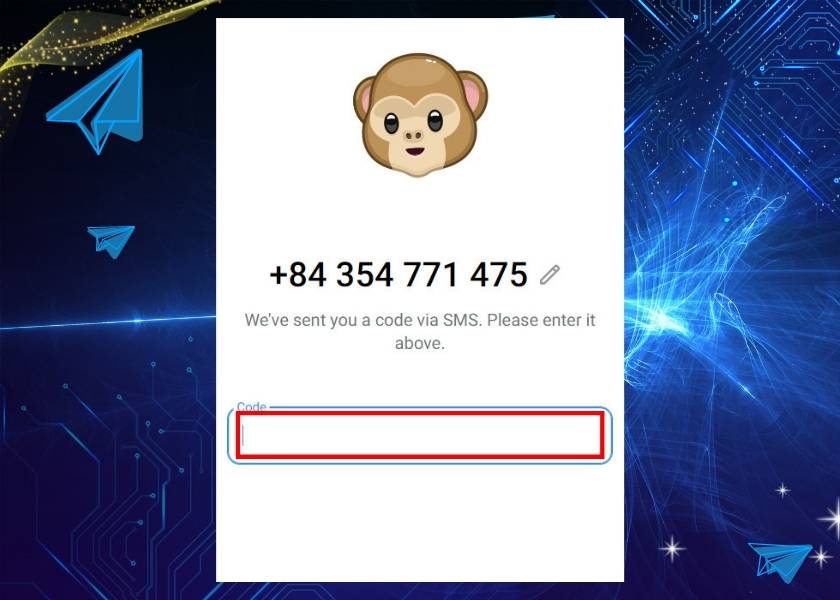 Tiến hành nhập mã code
Tiến hành nhập mã code
Vậy là bạn đã đăng ký Telegram Web thành công!
Đăng nhập Telegram trên Web
Có hai cách đăng nhập Telegram Web: bằng số điện thoại và bằng mã QR.
Đăng nhập bằng mã QR:
- Truy cập Telegram Web, chọn Log in by QR Code.
- Trên điện thoại, mở ứng dụng Telegram và chọn Settings > Devices > Scan QR Code.
- Quét mã QR trên màn hình máy tính.
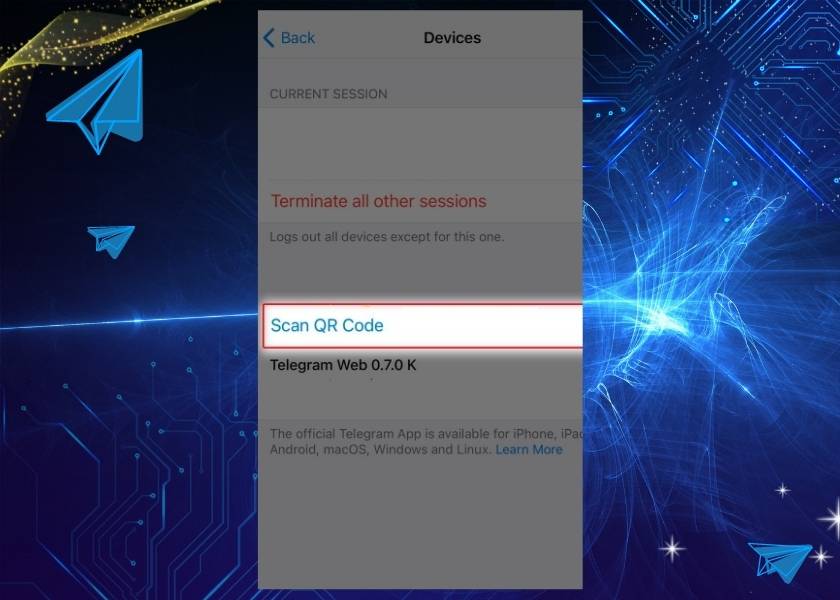 Chọn Scan QR Code trong Telegram Web
Chọn Scan QR Code trong Telegram Web
Đăng nhập bằng số điện thoại:
- Truy cập Telegram Web, nhập số điện thoại (đầu số +84 cho Việt Nam) và nhấn Next.
- Nhập mã code được gửi qua ứng dụng Telegram (không phải SMS).
- Bắt đầu sử dụng.
Kết bạn trên Telegram
Thêm bằng số điện thoại:
(Lưu ý: Phải nhập đúng số điện thoại đăng ký Telegram của người bạn muốn thêm. Danh bạ điện thoại sẽ được đồng bộ tự động.)
- Truy cập Telegram Web, đăng nhập.
- Chọn biểu tượng 3 gạch ngang > Contacts > New Contact.
- Nhập thông tin liên hệ và nhấn Done.
Thêm bạn gần khu vực (chỉ trên điện thoại):
(Lưu ý: Cả hai bên đều phải bật định vị.)
- Mở ứng dụng Telegram, chọn biểu tượng Contacts > Find People Nearby.
- Cho phép ứng dụng truy cập định vị.
- Chọn tài khoản muốn kết bạn > biểu tượng 3 chấm > Add to contacts > Done.
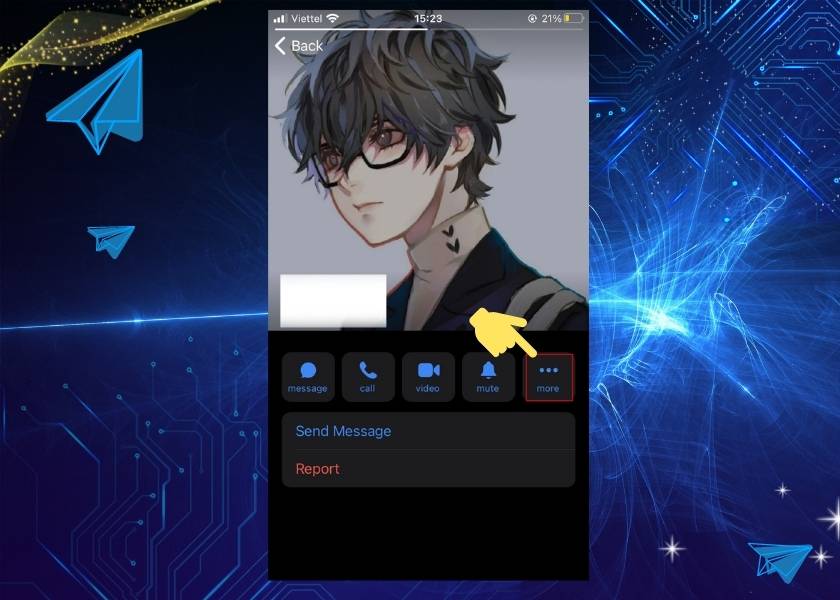 Nhấn Done để lưu trong Telegram Web
Nhấn Done để lưu trong Telegram Web
Nhắn tin bí mật, tạo tin nhắn tự hủy
- Mở Telegram trên máy tính, chọn biểu tượng cây bút > New Private Chat.
- Chọn người muốn liên hệ.
- Nhắn tin bình thường.
Tin nhắn sẽ tự hủy sau khoảng thời gian đã đặt, đảm bảo riêng tư và bảo mật.
Tải Sticker
- Chọn biểu tượng Emoji > biểu tượng kính lúp.
- Tìm kiếm Stickers.
- Chọn bộ Sticker muốn tải và nhấn Add.
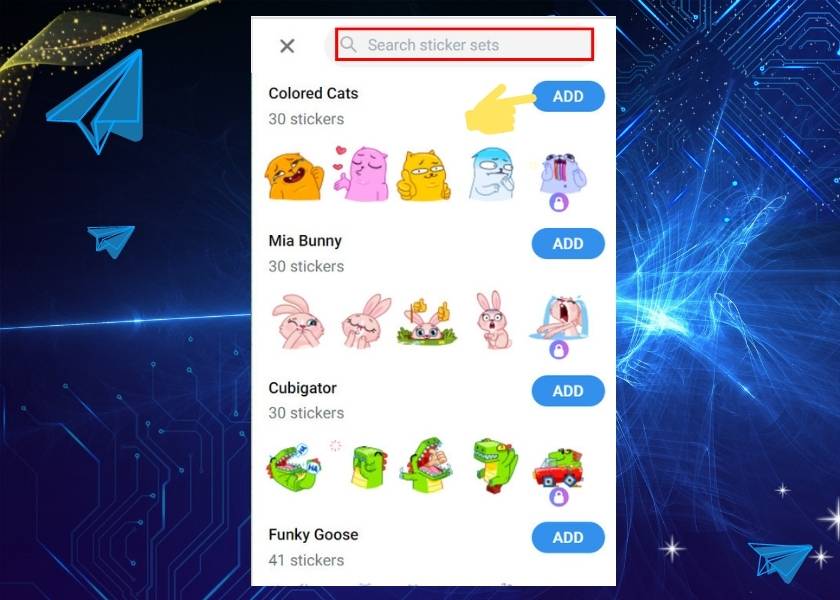 Chọn bộ Sticker mà bạn muốn tải về sau đó bấm Add
Chọn bộ Sticker mà bạn muốn tải về sau đó bấm Add
Tạo nhóm chat trên Telegram Web
- Chọn biểu tượng cây bút > New Group.
- Chọn thành viên muốn thêm vào nhóm > nhấn mũi tên.
- Thay đổi ảnh đại diện và tên nhóm > nhấn mũi tên.
- Trong Permissions, chọn quyền cho thành viên.
- Trong Administrators > Add Admin, chọn thành viên muốn cấp quyền quản trị > nhấn dấu tích.
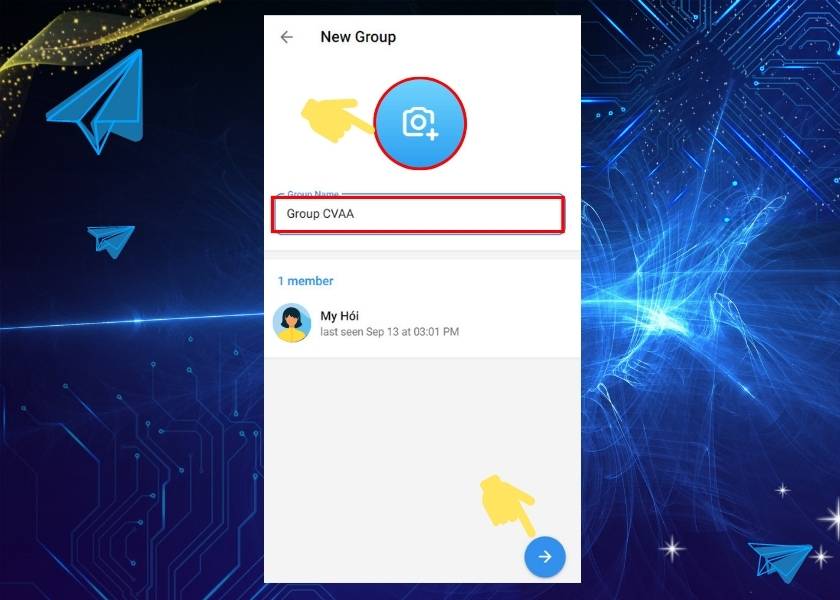 Tiến hành thay đổi hình đại diện
Tiến hành thay đổi hình đại diện
Khôi phục tin nhắn đã xóa (chỉ trên điện thoại)
- Nhấn giữ tin nhắn muốn xóa > chọn biểu tượng thùng rác > Delete All.
- Chọn Undo trong vòng 5 giây để khôi phục.
Tạo bình chọn trên Telegram Web
- Vào nhóm chat, chọn biểu tượng ghim > Thăm dò ý kiến.
- Đặt câu hỏi và các lựa chọn trả lời.
- Tùy chỉnh cài đặt (bỏ phiếu ẩn danh, nhiều câu trả lời, chế độ câu hỏi).
- Nhấn TẠO.
Kết luận
Bài viết đã hướng dẫn chi tiết cách sử dụng Telegram Web. Hy vọng bạn sẽ sử dụng ứng dụng hiệu quả. Hãy chia sẻ bài viết nếu thấy hữu ích!













Discussion about this post